Erstellen von Nachweisen für selbst ausgestellte Ansprüche
Eine Regeldefinition, die den Nachweistyp selfIssued verwendet, erzeugt einen Ausstellungsflow, bei dem Sie die Werte für die Ansprüche manuell in Microsoft Authenticator eingeben müssen.
Wenn Sie im Azure-Portal Anmeldeinformationen hinzufügen auswählen, erhalten Sie die Möglichkeit, zwei Schnellstarts zu starten. Wählen Sie Benutzerdefinierte Anmeldeinformationen und dann Weiter aus.
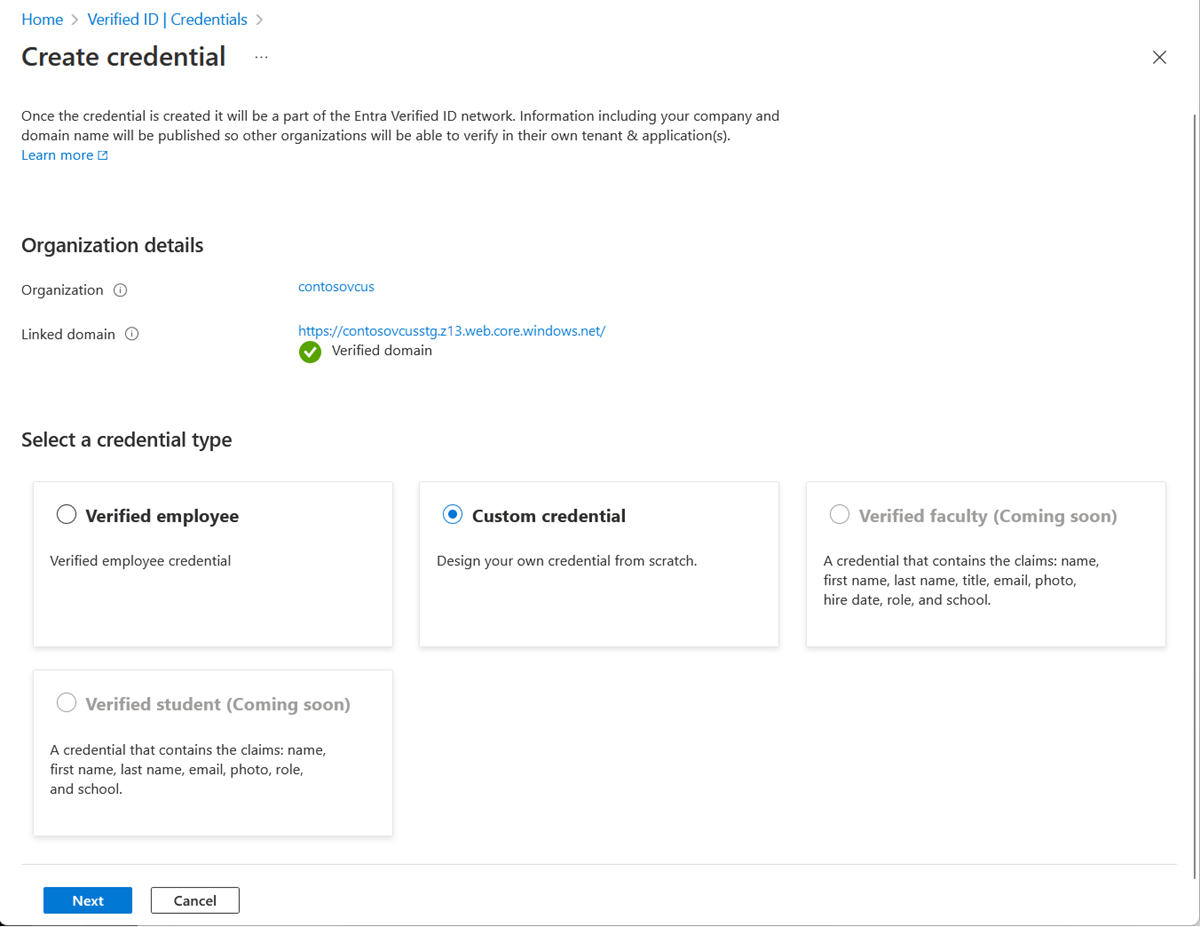
Geben Sie auf der Seite Neuen Nachweis erstellen den JSON-Code für die Anzeige- und Regeldefinitionen ein. Geben Sie im Feld Name der Anmeldeinformationen einen Namen für die Anmeldeinformationen ein. Wählen Sie Erstellen, um die Anmeldeinformationen zu erstellen.
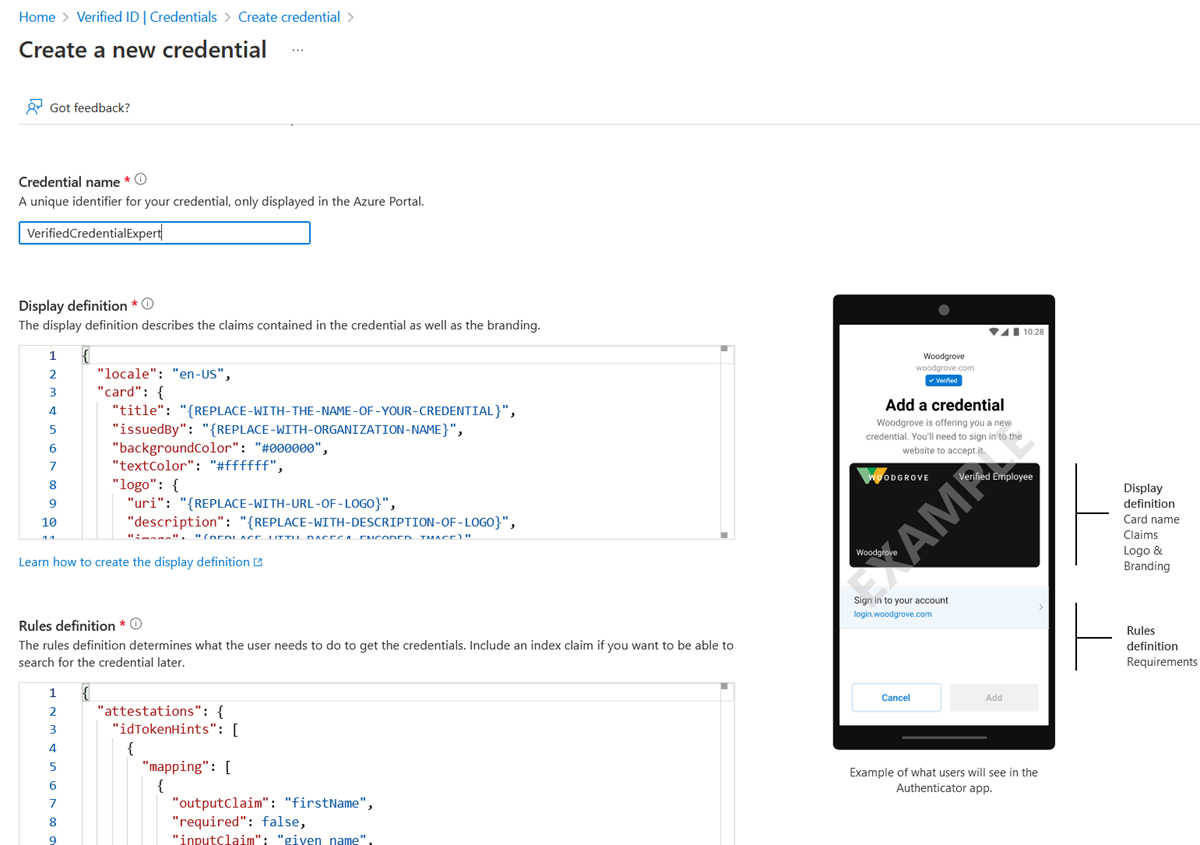
Die JSON-Anzeigedefinition ist unabhängig vom Nachweistyp nahezu identisch. Sie müssen nur die Bezeichnungen entsprechend den Ansprüchen anpassen, über die Ihr Nachweis verfügt. Die erwartete JSON für die Anzeigedefinitionen ist der innere Inhalt der Anzeigensammlung. Der JSON-Code ist eine Sammlung. Wenn Sie also mehrere Gebietsschemas unterstützen möchten, fügen Sie mehrere Einträge mit einem Komma als Trennzeichen hinzu.
{
"locale": "en-US",
"card": {
"title": "Verified Credential Expert",
"issuedBy": "Microsoft",
"backgroundColor": "#000000",
"textColor": "#ffffff",
"logo": {
"uri": "https://didcustomerplayground.z13.web.core.windows.net/VerifiedCredentialExpert_icon.png",
"description": "Verified Credential Expert Logo"
},
"description": "Use your verified credential to prove to anyone that you know all about verifiable credentials."
},
"consent": {
"title": "Do you want to get your Verified Credential?",
"instructions": "Sign in with your account to get your card."
},
"claims": [
{
"claim": "vc.credentialSubject.displayName",
"label": "Name",
"type": "String"
},
{
"claim": "vc.credentialSubject.companyName",
"label": "Company",
"type": "String"
}
]
}
Die JSON-Nachweisdefinition sollte den Namen selfIssued und den Abschnitt für die Zuordnung von Ansprüchen enthalten. Da die Ansprüche selbst ausgestellt werden, ist der Wert für outputClaim und inputClaim identisch. Die erwartete JSON für die Regeldefinitionen ist der innere Inhalt des Regelattributs, das mit dem Nachweisattribut beginnt.
{
"attestations": {
"selfIssued": {
"mapping": [
{
"outputClaim": "displayName",
"required": true,
"inputClaim": "displayName",
"indexed": true
},
{
"outputClaim": "companyName",
"required": true,
"inputClaim": "companyName",
"indexed": false
}
],
"required": false
}
},
"validityInterval": 2592000,
"vc": {
"type": [
"VerifiedCredentialExpert"
]
}
}
Während der Ausstellung werden Sie von Authenticator aufgefordert, Werte für die angegebenen Ansprüche einzugeben. Die Benutzereingabe wird nicht überprüft.
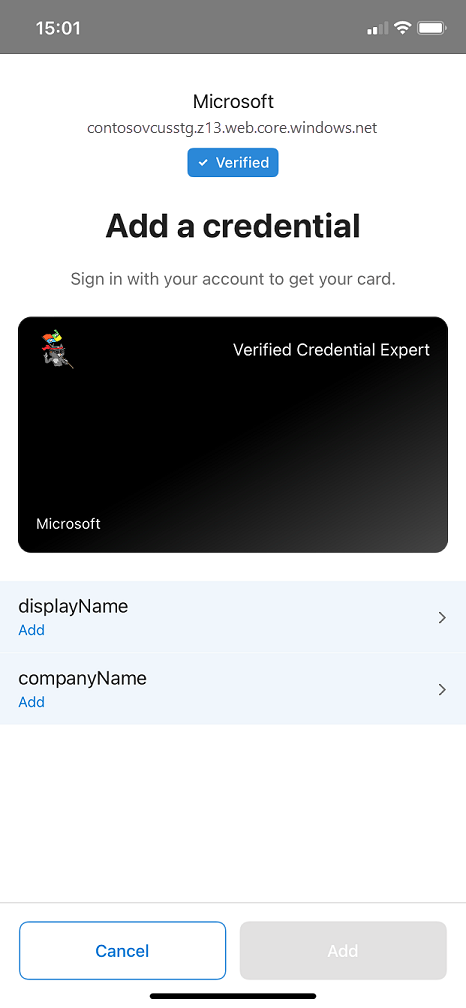
Konfigurieren Sie die Beispiele, um Ihre benutzerdefinierten Anmeldeinformationen auszustellen und zu überprüfen.
Um Ihren Beispielcode so zu konfigurieren, dass er einen benutzerdefinierten Nachweis ausgibt und überprüft wird, benötigen Sie Folgendes:
- Der dezentrale Bezeichner (DID) für den Aussteller Ihres Mandanten
- Der Anmeldeinformationstyp
- Die Manifest-URL zu Ihren Anmeldeinformationen
Am schnellsten finden Sie diese Informationen für benutzerdefinierte Anmeldeinformationen, wenn Sie zu Ihren Anmeldeinformationen im Azure-Portal navigieren. Wählen Sie Problemanmeldeinformationen aus. Daraufhin haben Sie Zugriff auf ein Textfeld mit einer JSON-Nutzlast für die Request Service API. Ersetzen Sie die Platzhalterwerte durch die Informationen Ihrer Umgebung. Die DID des Ausstellers ist der Autoritätswert.
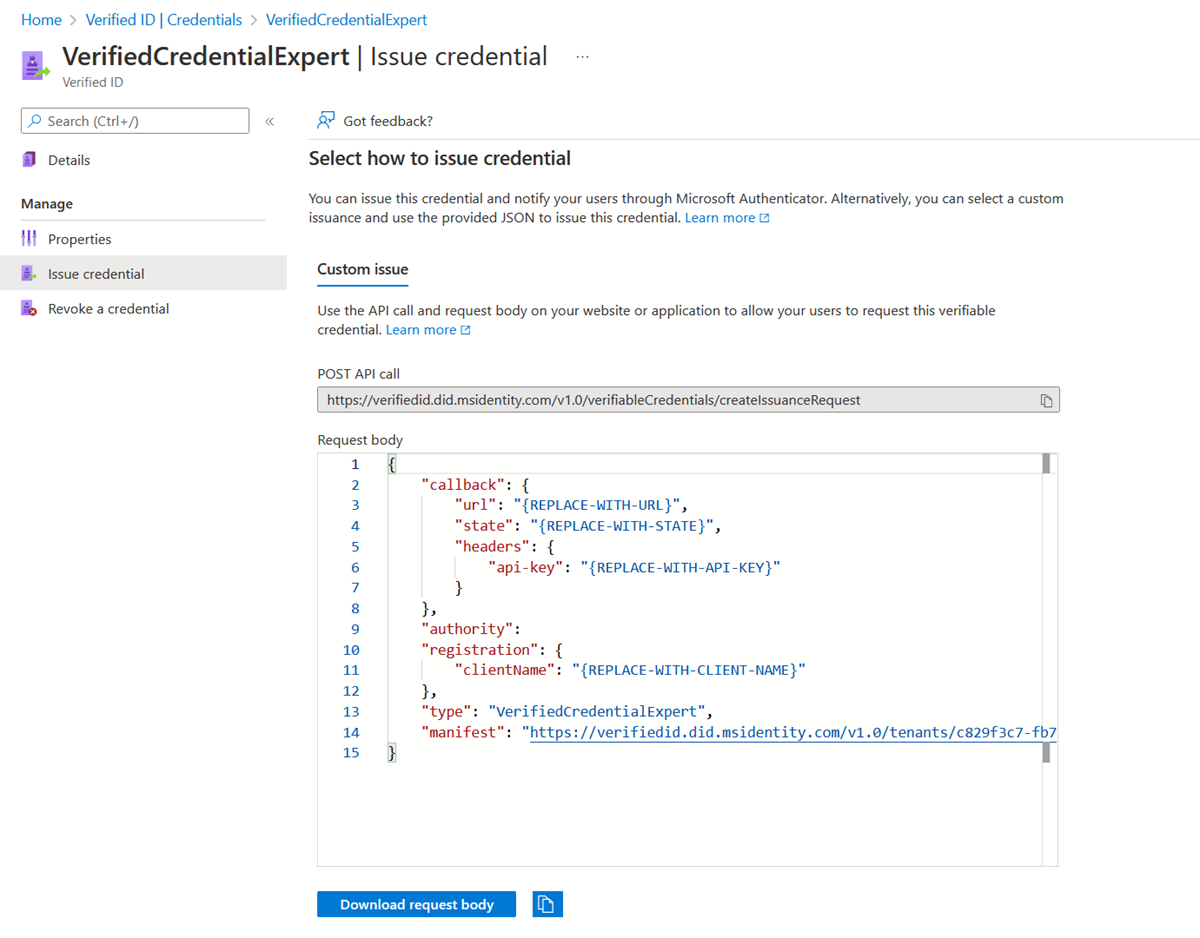
Lesen Sie die Referenz zu Regel- und Anzeigedefinitionen.